2 Cách đơn giản nhất để gỡ các bản cập nhật trên Windows 10
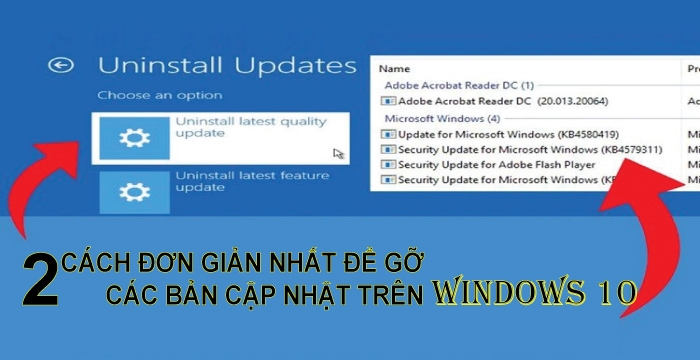
Thông thường, các bản cập nhật mới trên Windows 10 sẽ làm cho máy tính của chúng ta cải thiện được hiệu suất hoạt động và bảo vệ chúng trước các mối đe doạ đánh cắp thông tin quan trọng. Tuy nhiên, đối với những ai không có thời gian thì việc chờ đợi các bản cập nhật là việc cực kỳ khó chịu và không cần thiết. Hơn nữa, trong quá trình cập nhật, có thể bạn sẽ gặp phải các hiện tượng như treo, lag máy hoặc máy tính sẽ bị chậm sau khi nâng cấp hệ điều hành. Vậy làm thế nào để gỡ bản cập nhật Win 10 ? Hãy cùng Vũ Trang Computer tìm hiểu ngay trong bài viết này.
.jpg)
Vậy các bản cập nhật trên Windows 10 được sinh ra để làm gì? Trước khi đi vào những cách gỡ bản cập nhật trên Windows 10 chi tiết, chúng ta sẽ cùng tìm hiểu những lợi ích và nhược điểm của các bản cập nhật trên.
Có thể bạn quan tâm: Cách tắt update win 10 dễ dàng, nhanh chóng
Lợi ích của các bản cập nhật Windows 10 cho máy tính
Các lập trình viên máy tính luôn cố gắng tối ưu hoá hệ điều hành Windows 10 bằng cách tung ra các bản cập nhật phần mềm thường xuyên. Nhất là đối với vấn đề bảo mật thông tin, các hacker có thể lấy trộm thông tin dữ liệu cá nhân của bạn và rao bán nó trên các chợ “đen”. Vậy nên, công việc của các phần mềm này là tìm thấy những lỗ hỏng và sửa nó. Từ đó, khiến cho các tin tặc không thể làm việc mà chúng muốn. Bên cạnh đó, nếu như xuất hiện tình trạng chương trình hoạt động sai và hay hiển thị báo lỗi, những bản update này cũng sẽ khắc các vấn đề này, từ đó trải nghiệm sử dụng của bạn sẽ tốt hơn.
.jpg)
Nhược điểm của việc update các bản cập nhật Windows 10
Không phải lúc nào việc update các bản cập nhật trên Windows 10 cũng đem lại lợi ích tuyệt đối. Ngoài vấn đề bản quyền thì trong quá trình sử dụng máy tính, bạn có thể sẽ gặp phải sự cố gây ra không ít phiền toái như: treo, đơ máy tính (sẽ xuẩt hiện phổ biến trên các dòng máy tính đời cũ – mất nhiều thời gian truy cập), mất thời gian chờ đợi làm trễ tiến độ công việc, cài thêm các ứng dụng không mong muốn cho máy tính.
.jpg)
Cách gỡ bỏ các bản cập nhật trên Windows 10
Sử dụng Control Panel
Bước 1: Bạn click vào biểu tượng kính lúp bên trái màn hình để mở công cụ tìm kiếm, và gõ Control Panel
.jpg)
.jpg)
Bước 2: Mở App Control Panel, chọn Uninstall a program
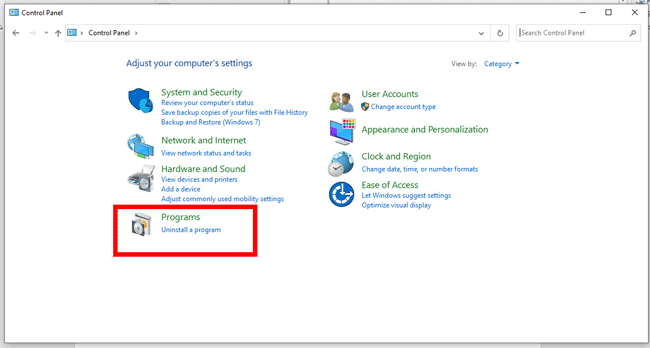
Bước 3: Click vào View installed updates
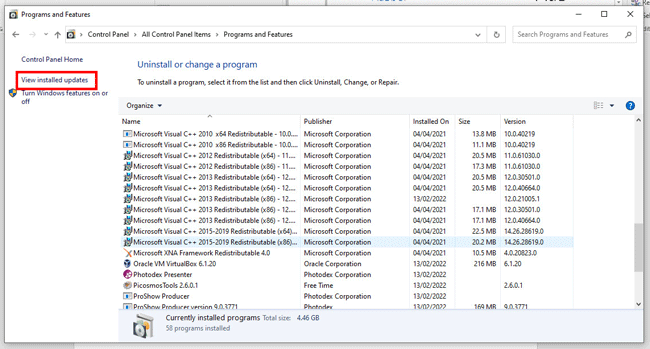
Bước 4: Hiện lên cửa sổ Uninstall an update, tại đây có các bản cập nhật (khung đỏ lớn), bạn click vào nếu có xuất hiện chữ uninstall thì bản cập nhật đó có thể gỡ bỏ hoàn toàn, nếu không xuất hiện có nghĩa chương trình đó là bắt buộc, không thể gỡ.
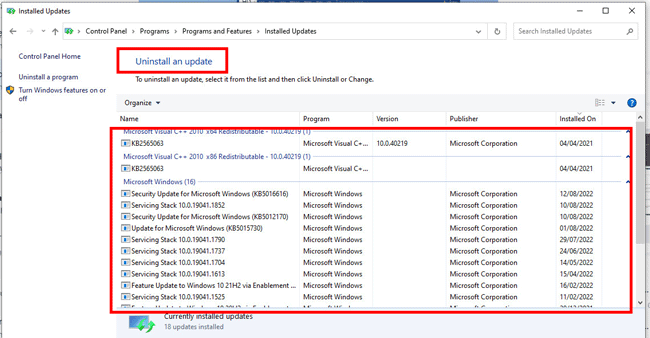
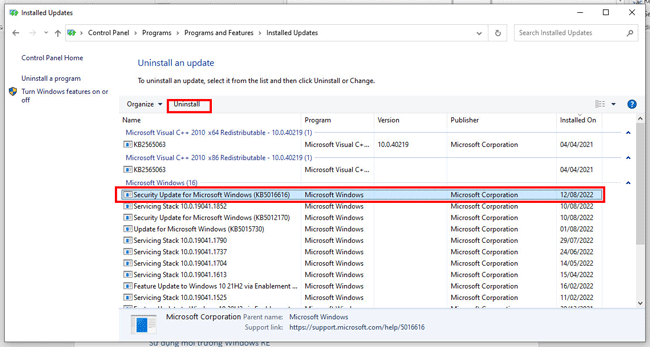
Khi mình click vào dòng này thì có dòng chữ Uninstall (có thể gỡ)

Nhưng khi mình click dòng này thì lại không có (bản cập nhật quan trọng, không thể gỡ)
Sử dụng công cụ Windows Settings
Bước 1: Nhấn tổ hợp phím tắt Windows + S để mở thanh tìm kiếm, gõ Settings, mở App Settings
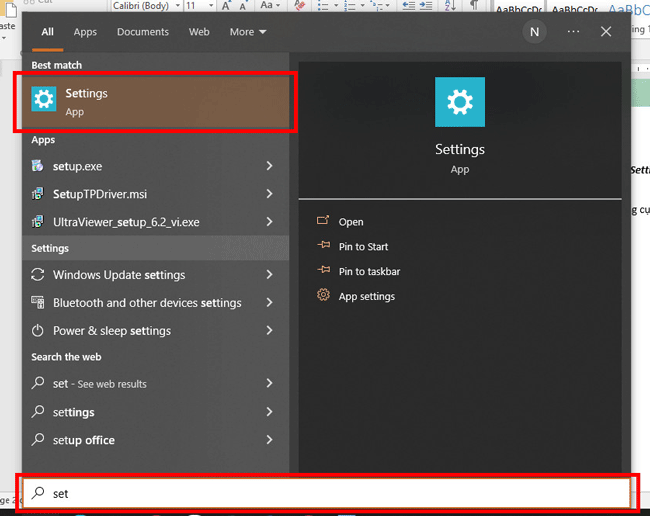
Bước 2: Mở Update & Security
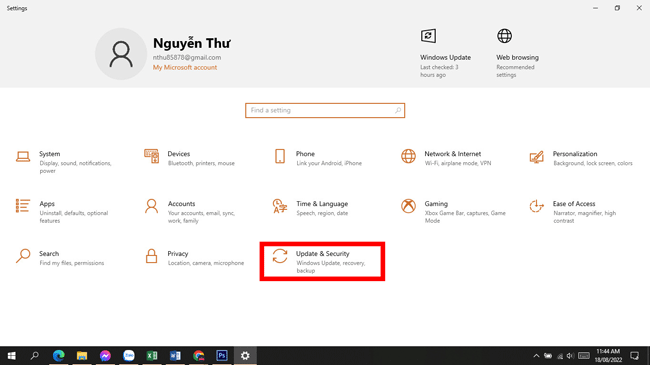
Bước 3: Mở View update history
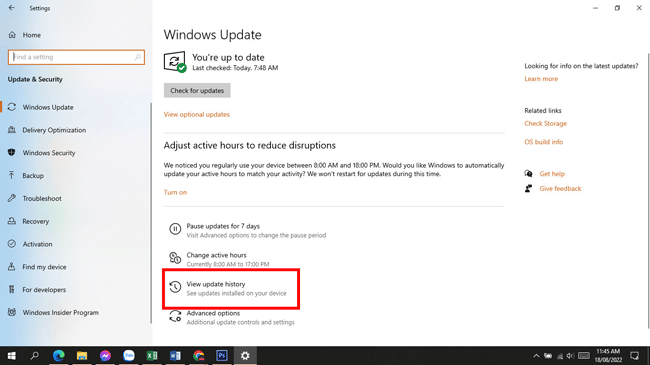
Buớc 4: Click chọn Uninstall updates
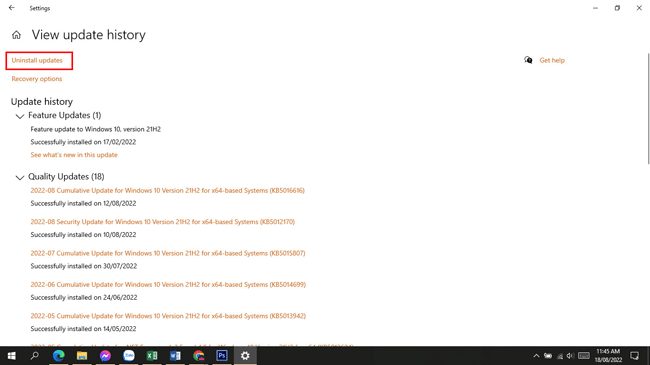
.jpg)
Tới bước này thực hiện giống cách sử dụng Control Panel
Trên đây là 2 cách đơn giản nhất để gỡ các bản cập nhật trên Windows 10. Nếu bạn vẫn không thể tự thực hiện các cách trên, giải pháp tốt nhất chính là đưa thiết bị đến nhân viên kỹ thuật. Chúc các bạn thành công!
Tin liên quan
Xem thêm- Hướng dẫn khôi phục dữ liệu bị xóa trên Google Drive mới nhất 2025
- HƯỚNG DẪN LẮP MÀN HÌNH INFINITY I2424F7 24 INCH CHI TIẾT TẠI NHÀ CHỈ VỚI VÀI BƯỚC.
- HƯỚNG DẪN THIẾT LẬP BỘ MỞ RỘNG WIFI TP-LINK TL-WA850RE ĐƠN GIẢN TẠI NHÀ
- HƯỚNG DẪN THIẾT LẬP BỘ MỞ RỘNG WIFI MERCUSYS ME10 TỐC ĐỘ 300MBPS CHI TIẾT
- 4 Dấu hiệu cảnh báo và cách thay pin cmos cho máy tính
- Cách Chỉnh Tần Số Quét Màn Hình Máy Tính Win 11 Và Win 10
- Hướng dẫn sử dụng bàn phím Rapoo V700-8A chi tiết cho người mới
- CPU Ryzen 5 4500 Đi Với Mainboard Nào?
